Elite Dangerous reprezintă o experiență captivantă de simulare a zborului spațial, creată și publicată de Frontier Developments. În acest univers virtual, jucătorii preiau rolul unui „Comandant”, lansându-se în expediții de explorare. Vă prezentăm în continuare pașii necesari pentru a vă bucura de acest joc pe platforma Linux.
Deși Elite Dangerous este conceput inițial pentru Windows, el poate fi rulat pe Linux prin intermediul funcției Steam Play, disponibilă în versiunea de Steam pentru Linux. Prin urmare, utilizarea Steam Play este singura modalitate de a accesa jocul pe sistemul dvs. Linux.
Instalarea Steam
Pentru a instala Steam pe sistemul dumneavoastră Linux, este necesar să deschideți o fereastră de terminal. Puteți face acest lucru prin combinarea tastelor Ctrl + Alt + T, sau căutând „Terminal” în meniul aplicațiilor.
Odată ce terminalul este deschis, urmați instrucțiunile de instalare specifice distribuției Linux pe care o utilizați.
Ubuntu
Pentru instalarea Steam pe Ubuntu, folosiți comanda apt install, conform exemplului de mai jos.
sudo apt install steam
Debian
Pentru Debian, este necesar să descărcați direct pachetul DEB de pe site-ul oficial Steam, folosind comanda wget.
wget https://steamcdn-a.akamaihd.net/client/installer/steam.deb
După finalizarea descărcării, inițiați instalarea Steam folosind comanda dpkg.
sudo dpkg -i steam.deb
Pentru a corecta eventualele erori de dependență, rulați comanda apt-get install -f după instalarea pachetului DEB.
sudo apt-get install -f
Arch Linux
Utilizatorii Arch Linux pot instala Steam, cu condiția să activeze depozitul „multilib”. Pentru a face acest lucru, editați fișierul /etc/pacman.conf cu editorul de text preferat (ca root), eliminând simbolul # de la începutul liniei „multilib” și liniile imediat următoare.
Salvați modificările și actualizați pachetele cu comanda următoare:
sudo pacman -Syy
În cele din urmă, instalați Steam folosind comanda Pacman.
sudo pacman -S steam
Fedora/OpenSUSE
Utilizatorii Fedora și OpenSUSE pot instala Steam din depozitele de software încorporate. Cu toate acestea, versiunea Flatpak este considerată mai eficientă pentru aceste sisteme de operare, motiv pentru care este recomandată.
Flatpak
Pentru a utiliza versiunea Flatpak a Steam, trebuie să instalați mai întâi runtime-ul Flatpak pe sistem. Urmați un ghid de instalare Flatpak pentru a configura această componentă.
După instalarea runtime-ului Flatpak, instalați Steam cu ajutorul comenzilor de mai jos:
flatpak remote-add --if-not-exists flathub https://flathub.org/repo/flathub.flatpakrepo flatpak install flathub com.valvesoftware.Steam
Instalarea Elite Dangerous
După instalarea și autentificarea în Steam, urmați acești pași pentru a instala Elite Dangerous pe Linux:
Pasul 1: Accesați meniul „Steam” și apoi „Setări”. Selectați secțiunea „Steam Play”.
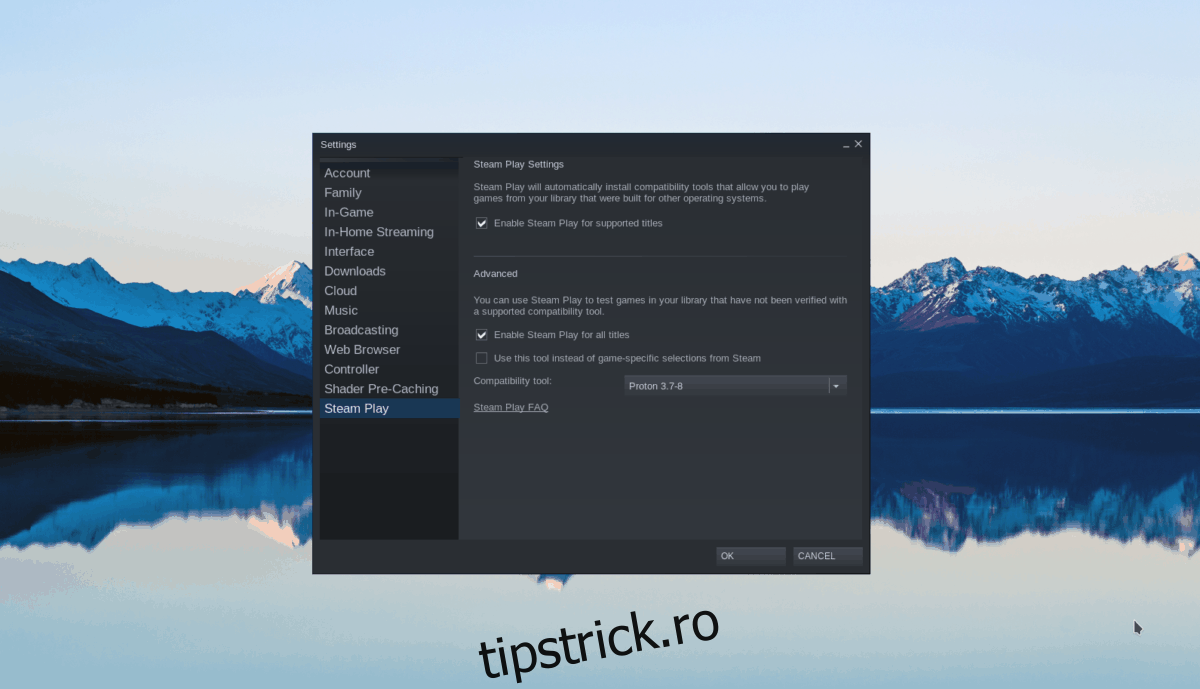
Activați opțiunile „Activează Steam Play pentru titlurile acceptate” și „Activează Steam Play pentru toate celelalte titluri”.
Pasul 2: Navigați la „Magazin” și căutați „Elite Dangerous”.
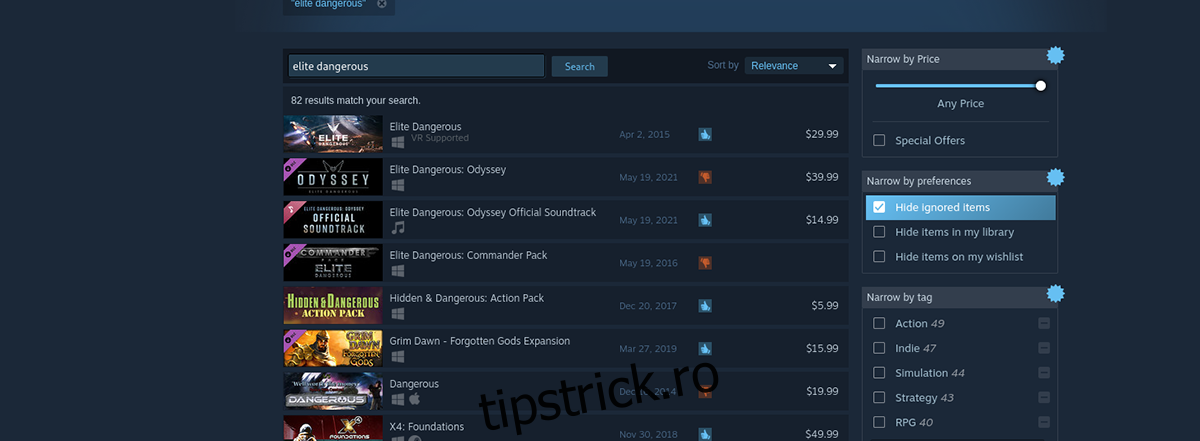
Pasul 3: Accesați pagina jocului și apăsați butonul „Adaugă în coș” pentru a achiziționa jocul.
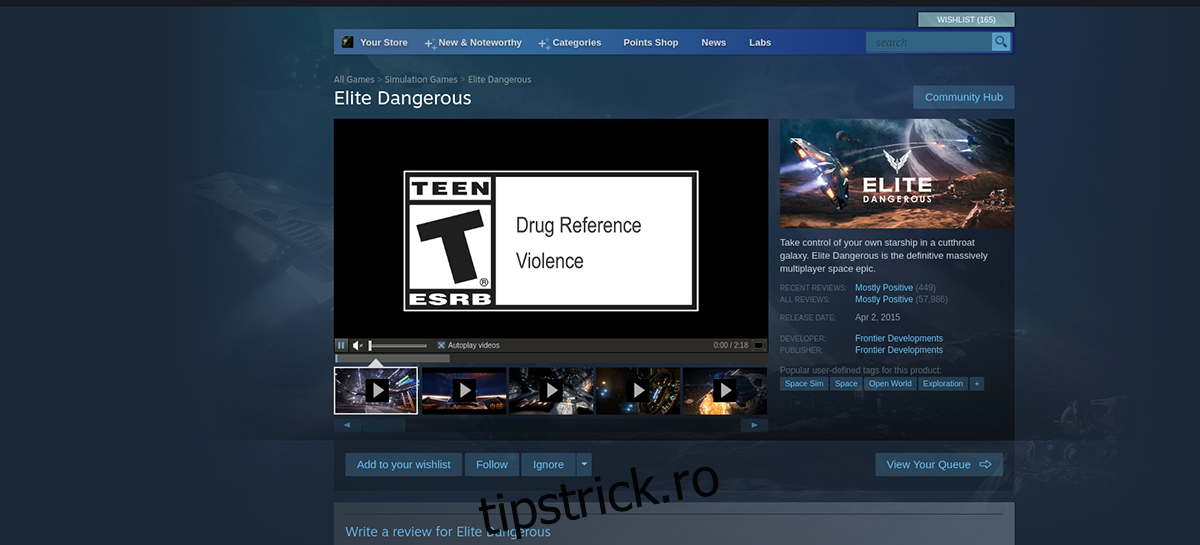
Pasul 4: Accesați „Bibliotecă”, localizați „Elite Dangerous” și selectați butonul „INSTALARE” pentru a descărca și instala jocul.
Pasul 5: După finalizarea instalării, butonul „INSTALARE” se va transforma în butonul „JOACĂ”. Selectați-l pentru a lansa Elite Dangerous.

Vă urăm distracție plăcută și zboruri reușite!